Structure : TÉLÉPHONIE / Gestion numéro(s)
Vous paramétrez ici les numéros SDA de votre Structure.
Acheter un SDA

RÔLE Comptes - Structures / Téléphonie / Achat SDA
Le numéro SDA est le numéro que vous transmettez à votre client pour le transfert d'appels. Votre client effectue alors le transfert de sa ligne sur ce numéro.
Pour ajouter un nouveau numéro SDA :
- Saisir dans le champ «331». Les numéros disponible commençant par 01 s’afficheront dans une liste déroulante.
- Cliquer sur le premier numéro de la liste pour sélectionner le numéro.
- Puis sur le bouton «Acheter» pour valider le numéro sélectionné.
Paramétrer un SDA

RÔLE Comptes - Structures / Téléphonie / Gestion des numéros
Pour paramétrer un numéro SDA :
- Sélectionner le numéro à paramétrer dans la liste déroulante «Numéro».
- Modifier les paramètres du numéro SDA sélectionné.
- Enregistrer, en cliquant sur le bouton "Valider".
Détails des paramètres du SDA
Numéro
Affichage du numéro SDA sélectionné, c'est ce numéro qui sera paramétré.
Attribué à
Sélectionner le compte client auquel doit être attribué le numéro. Si vous avez un seul numéro pour plusieurs comptes clients, ne sélectionnez rien.
Groupe d’appels
Sélectionner le Groupe d’appels souhaité dans la liste déroulante.
Options d’appel
Plusieurs options d'appel sont possibles : ligne désactivée, secrétariat, secrétariat puis transfert, transfert vers numéro de transfert, fax par email, répondeur.
- Ligne désactivée : le numéro SDA est désactivé, l'appel n'aboutira pas.
- Secrétariat : pour activer la ligne pour le secrétariat.
- Répondeur : pour que la ligne soit mise sur répondeur automatiquement.
- Autres options :
- Secrétariat puis transfert : ligne secrétariat puis transfert vers le N° de transfert.
- Transfert vers numéro de transfert : transfert immédiat vers le N° de transfert.
- Fax par email : pas d’appels, uniquement numéro fax.
Numéro transfert

Affiché uniquement si "Secrétariat puis transfert" ou "Transfert vers numéro de transfert" est sélectionné dans les Options d'appel.
Indiquez ici le numéro de transfert qui sera utilisé dans les "options d'appel" (Secrétariat puis transfert ou Transfert vers numéro de transfert).
Heures d’ouvertures
Pour personnaliser les heures de prise d’appels du SDA (par défaut les horaires du Groupe d'appels seront appliqués).
Le générateur (
+ Ajouter un horaire) permet d'ajouter facilement les heures d'ouverture, en sélectionnant l'heure de début / fin et le jour de début / fin.
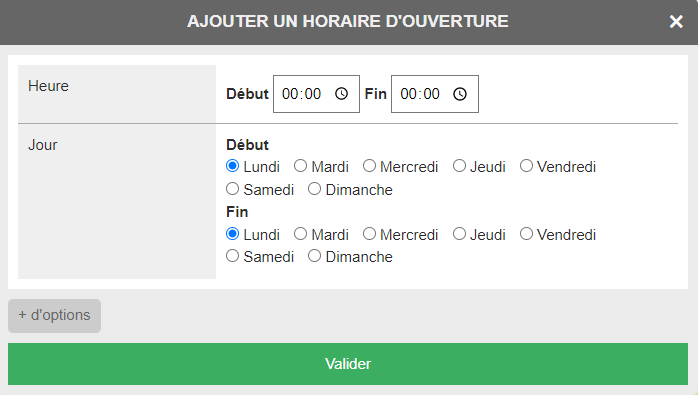
Prédécroché
Message de prédécroché pour le SDA. Pour l'activer, sélectionner le message de prédécroché dans la liste (le message doit être précédemment ajouté dans les répondeurs de la compagnie).
Message surcharge
Message de surcharge pour le SDA. Pour l'activer, sélectionner le message de surcharge. Le message de surcharge sera activé si le nombre d’appels simultanés est supérieur à celui indiqué dans "Nombre d'appels simultanés" (le message doit être précédemment ajouté dans les répondeurs de la compagnie).
Message d'attente
Message activé lors de la mise en attente de l'appel pour le SDA. Pour l'activer, sélectionner le message souhaité (le message doit être précédemment ajouté dans les répondeurs de la compagnie).
Répondeur
Message de répondeur pour le SDA. Pour l'activer, sélectionner
le message de répondeur dans la liste (le message doit être précédemment ajouté dans les répondeurs de la compagnie).

Le message de répondeur est obligatoire si vous activez l'option "Répondeur enregistreur".
Nom appel entrant
Vous avez la possibilité de personnaliser le nom du SDA affiché dans l'historique d'appels entrants. Par défaut (si vide), c'est le nom de la Structure qui s'affiche.
Numéro affiché appel sortant
Deux possibilités d'affichage de numéro pour un appel sortant : masqué ou numéro pro.
Si vous souhaitez afficher le numéro pro de votre client lors d'un appel sortant, vous devez sélectionner dans les paramètres du compte le numéro pro :
- Aller dans : Paramètres du compte / Entité / Informations générales / Téléphones,
- Sélectionner le type «Pro» pour le numéro que vous souhaitez afficher en appel sortant (obligatoirement un numéro fixe).
Coef / appel
Le coefficient par défaut est 1.
Cette option est utilisée pour les statistiques d’appels des opérateurs : possibilité de définir qu’un appel sur ce SDA ait plus de poids que sur un autre SDA.
Ex: un appel d'entreprise peut durer plus longtemps et donc avoir un coefficient plus élevé.
Répondeur enregistreur
Cocher l'option pour activer le répondeur enregistreur et donc la possibilité de laisser un message vocal pour l'appelant.
Le répondeur enregistreur sera activé par défaut durant les heures de fermeture du secrétariat ou si l'option d'appel "Répondeur" est activée. Les messages vocaux seront envoyés par e-mail au destinataire paramétré sous la forme d'une pièce jointe audio à télécharger.

Pour que le répondeur enregistreur puisse s'activer, le paramétrage de 2 paramètres supplémentaires est nécessaire :
- Indiquer obligatoirement un "Message de répondeur".
- Ajouter l'adresse e-mail du destinataire des messages. Si le champ est vide aucun message audio ne sera envoyé.
Ne pas autoriser le fax
Cocher cette option pour refuser automatiquement les fax sur ce SDA (réduit le temps d’attente de l'appelant de 4s environ).
Fax vers email
Cocher cette option pour envoyer les fax vers l’email de votre client.

Sélectionner obligatoirement une adresse e-mail de réception dans le champ "Adresse e-mail". Si le champ est vide, aucun fax ne sera envoyé.
Choix de l'icône affichée devant l'appel
- Numéro VIP : cocher pour afficher une étoile pour ce SDA devant le nom dans la liste des appels entrants.
- Compte Doctolib : cocher pour afficher le logo Doctolib pour ce SDA devant le nom dans la liste des appels entrants.
- Compte Maiia : cocher pour afficher le logo Maiia pour ce SDA devant le nom dans la liste des appels entrants.
Numéro entrant ignoré
Ajouter un numéro d’appel entrant qui sera ignoré lors de l’appel (inconnu). Utile si votre client fait un transfert depuis un standard et que c’est toujours le même numéro d’appelant qui s’affiche (celui du standard).
Supprimer un SDA
Pour supprimer un numéro SDA :
- Sélectionner le numéro SDA que vous souhaitez supprimer dans la liste déroulante «Numéro».
- Cliquer sur le bouton «Supprimer» situé en haut à droite des paramètres du SDA.

Attention, toute suppression est définitive. Vous ne pourrez pas retrouver un numéro SDA une fois supprimé.
Related Articles
Structure
RÔLE CERCLES / Tableau de bord des cercles RÔLE CERCLES / Entité / Tableau de bord d’une entité de cercle Une Structure est un groupe composé de un ou plusieurs comptes Clients. Un compte Client doit être relié à une Structure pour disposer de son ...D2 - Gestion des Contacts
Ajout d'un contact RÔLE CONTACT / Entité / Ajout de contact Il y a trois possibilités pour ajouter un nouveau contact : depuis le carnet d’adresses (menu « CONTACTS » ) depuis un rendez-vous depuis un message Depuis le carnet d’adresses Pour ...Gestion de la compagnie
UNIQUEMENT Compte Collaborateur : GÉRANT Pour accéder à la gestion de votre compagnie, aller dans le menu « Menu Principal / COMPAGNIE ». Puis sélectionner votre compagnie pour afficher les paramètres.G1 - Connexion à la téléphonie
Connexion à la téléphonie RÔLE TÉLÉPHONIE / Tableau de bord de la téléphonie UNIQUEMENT Compte Utilisateur Pour se connecter à la téléphonie : Saisir son numéro SIP puis valider (touche « Entrée » ou cliquer sur le « téléphone » à gauche du numéro). ...G2 - Interface générale de la téléphonie
L’interface se divise en 4 parties : PARTIE 1 - APPEL (bandeau vert) : pour passer un appel Saisir le numéro puis valider en cliquant sur le « téléphone » à gauche. PARTIE 2 - CONTACT : informations concernant l'appelant Lorsqu’un appel est en cours ...